Steg 1.
Logga in på https://admin.gastrogate.com/
Steg 2.
Klicka på tjänster -> Administrera bordsbokningen

Steg 3.
Klicka på inställningar i bordsbokningssystemet och klicka på kategorier
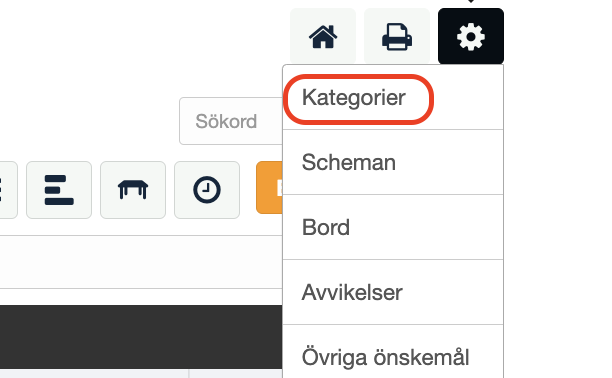
Steg 4.
Klicka på + Ny kategori

Steg 5.
- Välj vilken huvudkategori som schemat hör till.
- Ange en titel
- Under beskrivning så kan du kommunicera extra information till gästerna som gäller schemat
- Färgmarkering av kategori är valbart och anger vilken färg som schemat ska ha i respektive vy för lättare navigering.
- Klicka på spara.